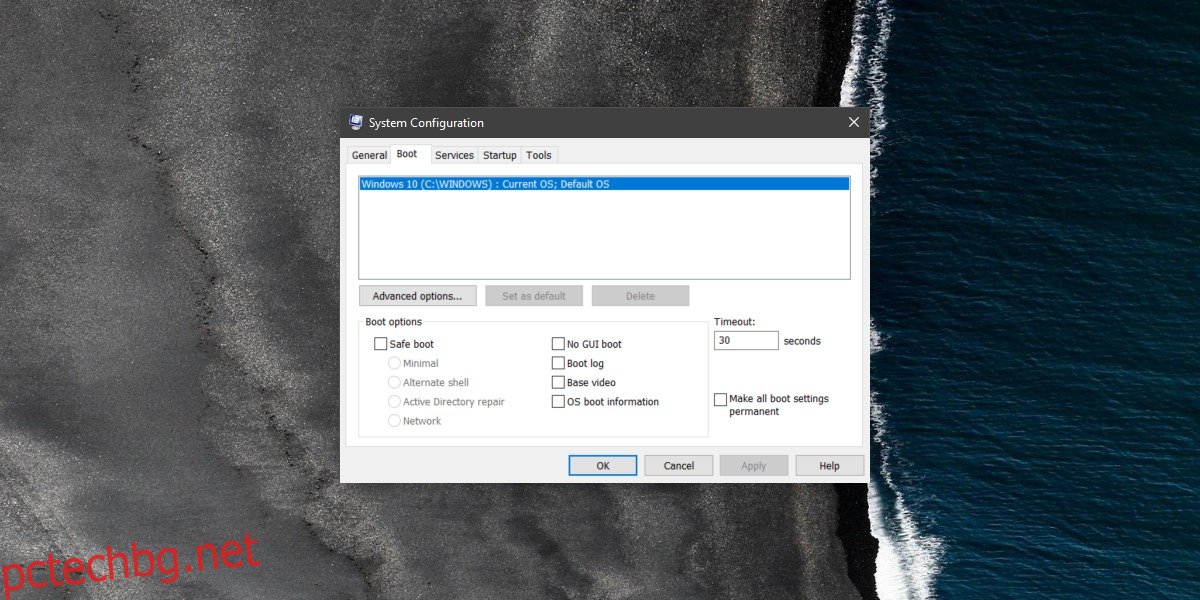Windows 10, подобно на своите предшественици, има безопасен режим, в който можете да стартирате. Безопасният режим е чудесен за отстраняване на проблеми, които изглежда нямат източник или за установяване дали проблемите ви са причинени от злонамерено приложение. Безопасният режим работи с много малко услуги и почти всичко, което може да създаде проблеми при нормална сесия, е деактивирано. Това може да включва, но не се ограничава до достъп до мрежата. Можете да конфигурирате настройките за безопасен режим на Windows 10, така че достъпът до мрежата да бъде активиран или деактивиран, наред с други неща. Ето как.
Настройки на безопасен режим
Можете да конфигурирате настройките за безопасен режим чрез приложението за системна конфигурация. Има два бързи начина да го отворите.
В търсенето на Windows въведете System Configuration и изберете настолното приложение със същото име от резултатите от търсенето. Като алтернатива отворете полето за изпълнение с клавишната комбинация Win+R и въведете msconfig и докоснете Enter. Ще ви трябват администраторски права за достъп до приложението за системна конфигурация.
В прозореца за системна конфигурация отидете на раздела Boot. Под опциите за зареждане активирайте безопасно зареждане. Това ще активира четирите опции под него; Минимална, алтернативна обвивка, поправка на активна директория и мрежа. Има четири допълнителни опции, които също можете да активирате; Няма информация за зареждане на GUI, дневник за зареждане, базово видео и ОС.
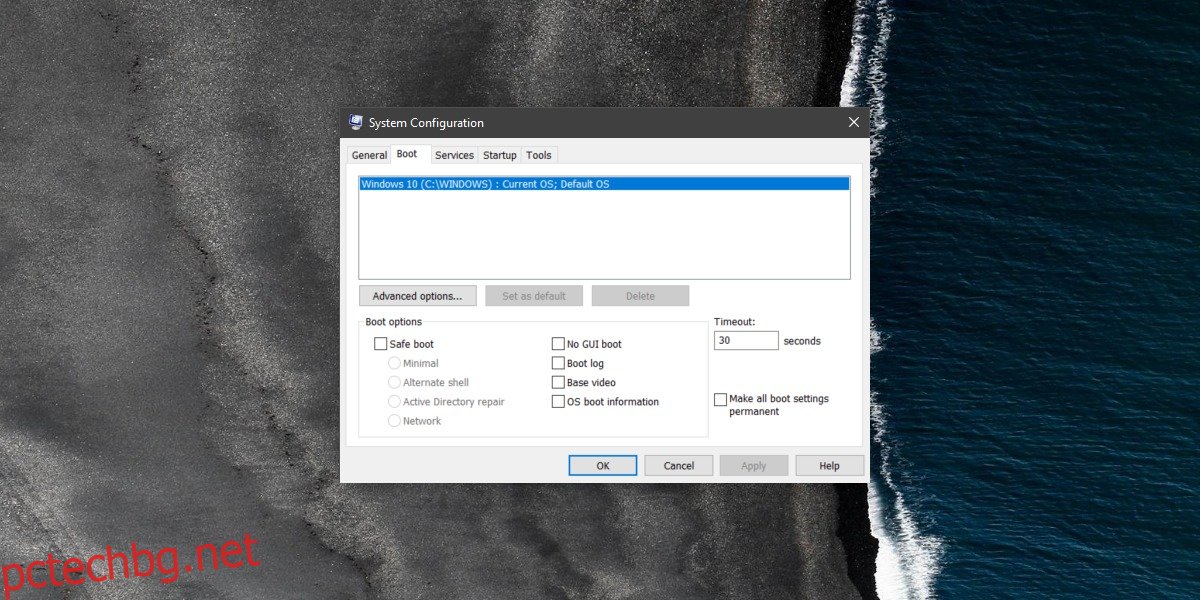
Избраната опция за безопасен режим по подразбиране е Минимална. Под „Минимално“ работата в мрежа е деактивирана и се изпълняват само критични системни услуги.
Под Alternate Shell работата в мрежа е деактивирана, критичните системни услуги се изпълняват и вие стартирате в командния ред.
Поправката на активната директория е същата като минималния режим, но вие сте свързани с активната директория.
Опцията Мрежа ще ви стартира в безопасен режим с активирана работа в мрежа.
Ако имате проблеми с дисплея и/или драйвера на дисплея, трябва да активирате опцията Base video, която ще активира много основни VGA видео настройки. Ако трябва да наблюдавате кои драйвери се изпълняват, изберете опцията за информация за зареждане на ОС и тя ще покаже кои драйвери се зареждат, докато се зареждат по време на зареждане.
Безопасният режим е за отстраняване на неизправности, а опциите за конфигуриране на настройките за безопасен режим ви позволяват да активирате или деактивирате функции, които могат да ви помогнат да отстраните проблем. Можете също да използвате същото меню, за да стартирате в безопасен режим, но най-лесният начин да стартирате в него е да задържите клавиша Shift и да щракнете върху опцията Рестартиране в менюто на бутона за захранване в менюто Старт.
Безопасният режим е добър инструмент, но ако вашата инсталация на Windows е повредена до точката, в която не можете да стигнете до работния плот или да взаимодействате с менюто за зареждане, може да не е в състояние да ви помогне да разрешите какъвто и да е проблем, който имате.